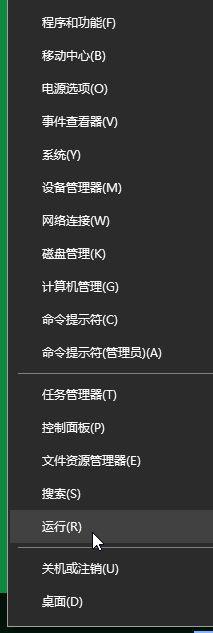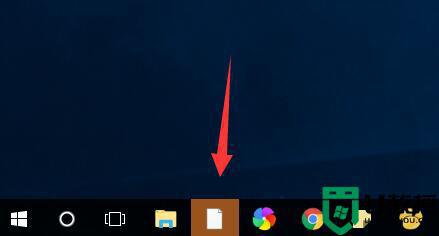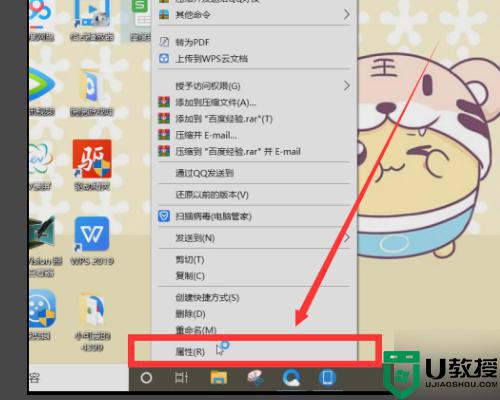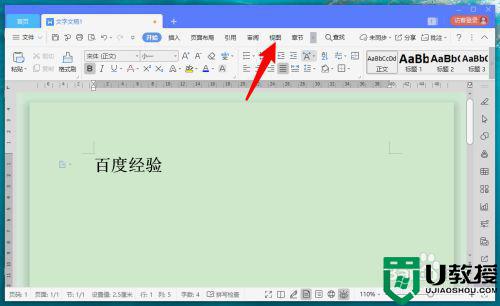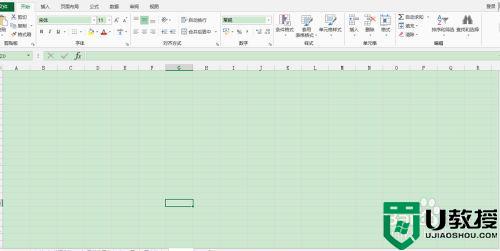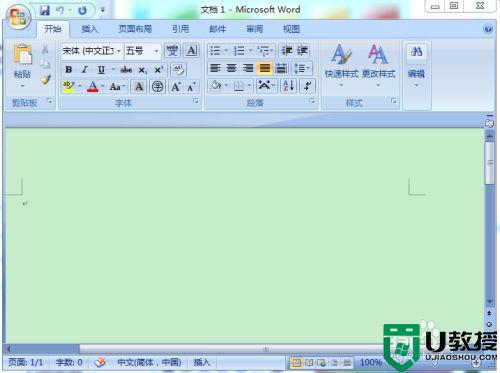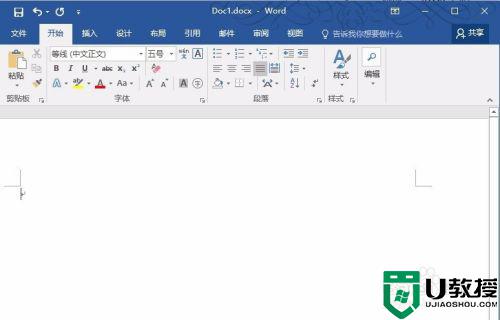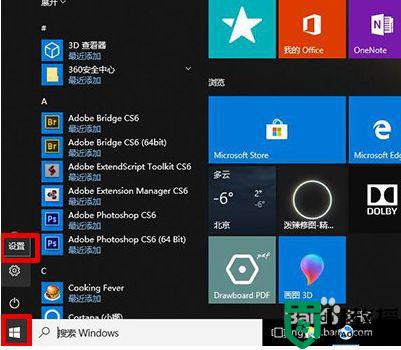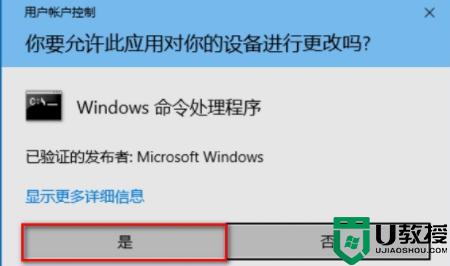w10电脑的文本文档变绿色怎么变回白色
时间:2021-04-23作者:xinxin
在win10系统中需要记录一些事件的时候,用户就可以在桌面右键选择新建文本文档来编辑,同时也可以保存在自己想要的路径中,可是有用户每次在打开文本文档之后背景都是显示绿色的,那么w10电脑的文本文档变绿色怎么变回白色呢?接下来小编就来告诉大家解决方法。
推荐下载:深度win10纯净版
具体方法:
1、右击屏幕左下角的“windows”按钮,从弹出的快捷菜单中选择“运行”命令,在打开的“运行”对话框中,输入“regedit”命令,点击确定,
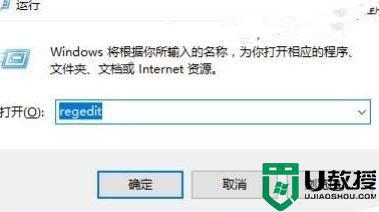
2、在打开的注册表编辑器窗口中,依次定位到:HKEY_CURRENT_USERControl PanelDesktopColors。
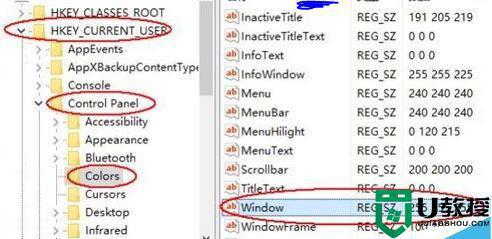
3、双击window键,可见其默认值为“202 234 206”。将其值改成“255 255 255”,并单击“确定”按钮继续。
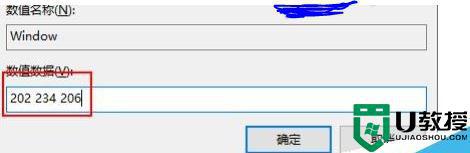
然后,再注销重新登陆计算机即可。然后打开文档即可发现背景色变为了正常白色。
上述就是关于w10电脑的文本文档变绿色变回白色设置方法了,有出现这种现象的小伙伴不妨根据小编的方法来解决吧,希望能够对大家有所帮助。